在制作演示文稿时,幻灯片母版的设置对于保证整体风格的一致性和专业性至关重要。以下为详细的设置步骤和技巧:
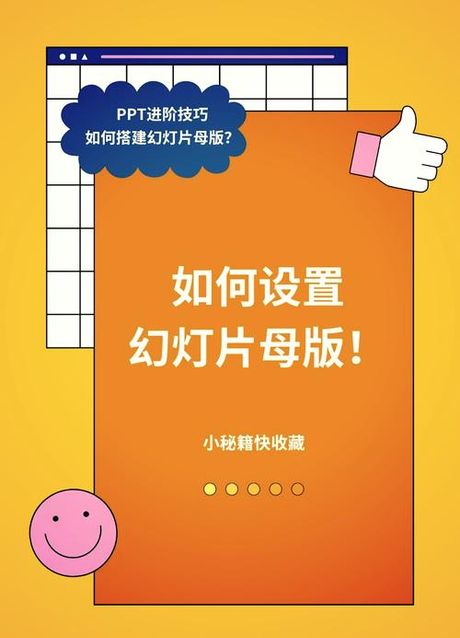
打开母版视图:启动PowerPoint,打开或创建一个新的演示文稿。点击“视图”选项卡,选择“母版视图”组中的“幻灯片母版”按钮,进入母版视图。
选择母版布局:在母版视图中,左侧展示了多个母版布局和样式的缩略图。根据需要设计的幻灯片类型(如标题页、内容页、图像页等),选择相应的母版布局。
设置母版背景:在母版视图的顶部工具栏中,点击“背景样式”按钮。在弹出的菜单中,选择合适的背景样式或自定义背景格式,如颜色、图片、渐变等。
设置样式和字体:选中母版中的占位符,使用工具栏中的字体、颜色、对齐等选项来设置标题、文本、图像等内容的样式和字体,确保演示文稿的视觉效果一致。
添加或删除占位符:在母版视图中,根据需求添加或删除占位符,自定义幻灯片的布局。
修改母版内容:在母版视图中,通过右键点击幻灯片来设置背景颜色或图片,选中文本框更改字体类型、大小和颜色,使所有应用该母版的幻灯片风格一致。
添加设计元素:在母版中插入图形、图片、页码和日期等元素,增强幻灯片的专业性和视觉吸引力。
保存和关闭母版视图:完成设置后,点击“关闭母版视图”返回普通视图。此时,所有幻灯片已应用新的母版设置。
通过以上步骤,可以快速统一演示文稿的风格,提升演示的专业度和视觉效果。在修改母版之前,建议备份原始文件,以防需要恢复。